Come unire più file MP4 senza perdere la qualità
Oggi abbiamo più modi per catturare video che mai. Quasi tutti gli smartphone sono dotati di lenti sia sul davanti che sul retro. L'unica sfida è che non puoi girare video lunghi con il dispositivo mobile a causa della batteria limitata. A volte, ricevi diverse clip MP4 e desideri raccontare un'intera storia. L'unico modo per ottenerlo è unisci MP4 insieme. Questa guida ti mostrerà i 5 migliori joiner MP4 su desktop e online.

Convertitore video master Blu-ray definitivo è l'eccellente software di unione di MP4 sia per PC che per Mac. Ti consente di combinare due o più clip in un unico file. Inoltre, puoi ottenere molti strumenti bonus, come l'editing video, la conversione video, ecc.
Vantaggi
Svantaggi
Come unire file MP4 insieme su PC
Aggiungi MP4
Installa il miglior joiner MP4 sul tuo PC e avvialo. C'è un'altra versione per Mac. Clicca il aggiungi file menu in alto a sinistra per aprire le clip MP4 che si desidera combinare. Quindi appariranno nell'interfaccia principale. Trascina e riorganizza l'ordine dei video.

Unisci MP4
Clicca su Converti tutto al menu a destra e impostare il formato di output. Per mantenere il formato originale, seleziona MP4. Individua la parte inferiore e seleziona la casella accanto a Unisci in un unico file. Quindi imposta la cartella di destinazione nel Salvare scatola. Infine, fai clic su Converti tutto per iniziare a combinare immediatamente MP4.

VLC è molto più di un semplice lettore video. È in grado di convertire file video e registrare flussi video. Ancora più importante, VLC è open source, quindi tutti possono usarlo gratuitamente. La registrazione video ti consente di unire MP4.
Vantaggi
Svantaggi
Come combinare file MP4 con VLC
Apri il tuo VLC, vai su Visualizza menu sulla barra multifunzione in alto e abilita Controlli avanzati. Quindi i controlli avanzati appariranno sulla barra degli strumenti in basso.
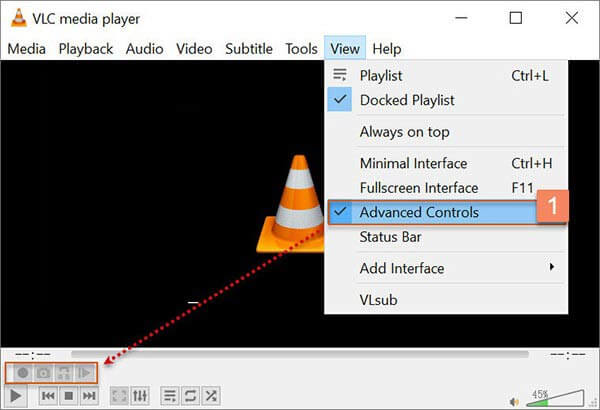
Vai al Media menu e selezionare Apri più file opzione. Clicca il Aggiungi pulsante nella finestra di dialogo popup e fare clic su Giocare.
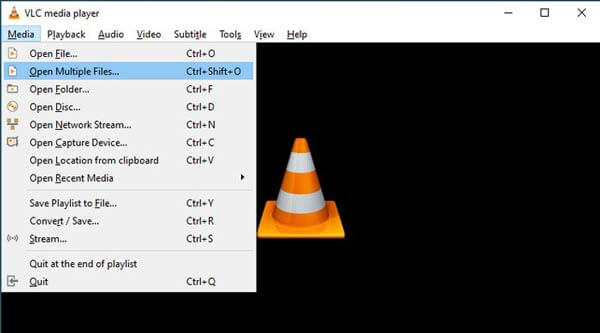
Una volta avviata la riproduzione dei file MP4, premi il pulsante Registra per unire i file MP4.
iMovie è l'editor video integrato su Mac. Sebbene sia un po' semplice e fornisca solo funzionalità di base, puoi combinare insieme file MP4 sulla timeline. Inoltre, ti consente di condividere il risultato direttamente sui social media.
Vantaggi
Svantaggi
Come unire MP4 su Mac con iMovie
Crea un nuovo progetto nel falegname MP4 gratuito e apri i file MP4.
Trascina e rilascia i video sulla timeline uno per uno nell'ordine corretto.
Vai modificare menu in alto e scegli Unisciti ai clip. Quindi le clip verranno unite insieme sulla timeline.
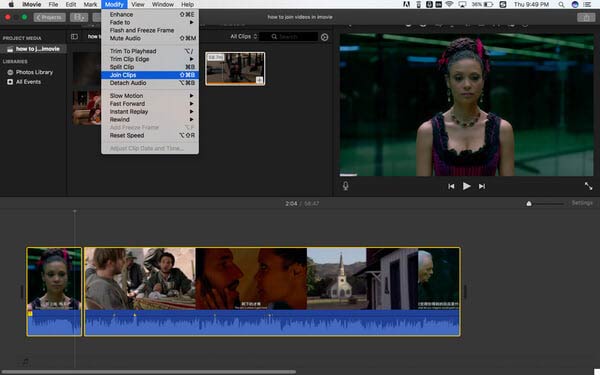
Ora, visualizza in anteprima il risultato nel lettore e vai a Compila il menu, selezionare Condividi e poi scegli un canale appropriato.
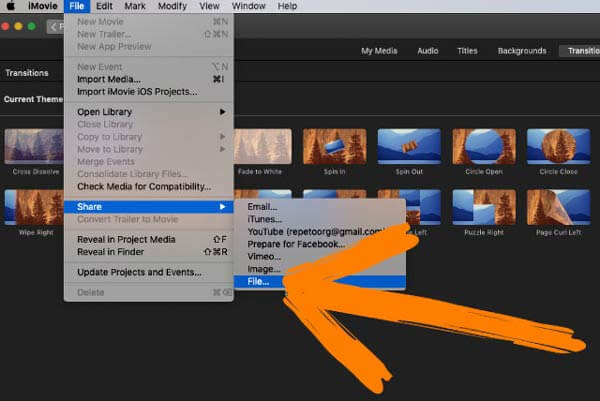
Blu-ray Master Fusione di video online gratuiti è il miglior joiner MP4 online. A differenza di altre app Web, non ha alcun limite alla lunghezza del video, alla dimensione del file, alla registrazione o alla filigrana. Inoltre, è totalmente gratuito da usare.
Vantaggi
Svantaggi
Come unire file MP4 online gratuitamente
Visita https://www.bluraycopys.com/free-online-video-merger/ in un browser quando è necessario unire file MP4. Clicca il Aggiungi file da unire pulsante per ottenere il programma di avvio.
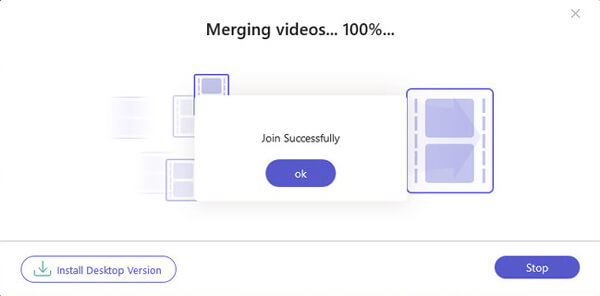
Quando richiesto, aggiungi i file MP4 dal tuo computer. Quindi regolare l'ordine. Imposta la risoluzione e il formato di output.
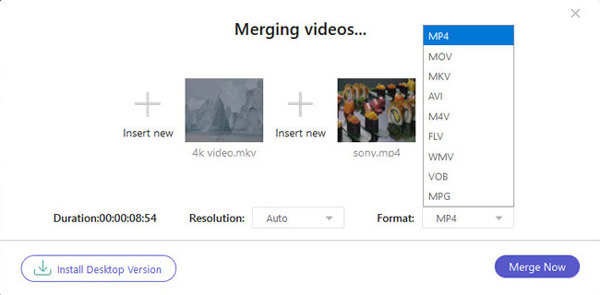
Clicca su Unisci ora pulsante per avviare l'unione di MP4 online. Al termine, scarica il risultato.
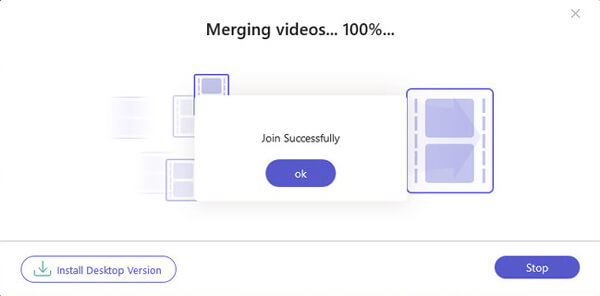
BeeCut Free Online Video Merger è un'altra scelta per unire file MP4 online. È gratuito da usare senza pagamento o registrazione. Tuttavia, si bloccherà e si bloccherà se carichi file MP4 fino a 500 MB.
Vantaggi
Svantaggi
Come unire MP4 con BeeCut Online
Apri https://beecut.com/merge-video-online in un browser. Trascina e rilascia il primo file MP4 nella pagina del video joiner.
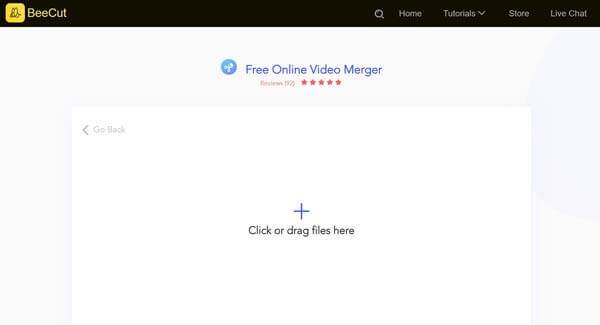
Quindi fare clic su Aggiungi video pulsante per aggiungere altri file MP4. Colpire il Inizio pulsante.
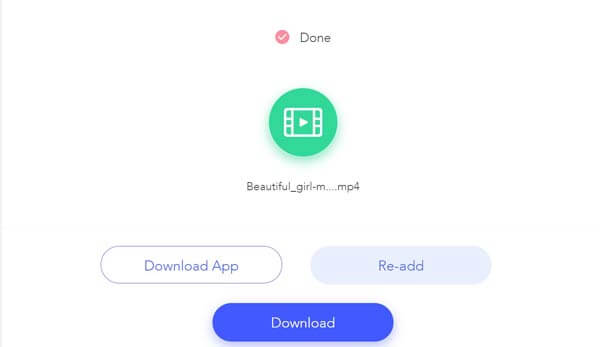
Attendi il completamento del processo e scarica l'intero video premendo il pulsante Download.
Come unire MP4 su Windows 10?
L'app Foto preinstallata su Windows 10 ti consente di unire i video MP4 insieme. Puoi creare un nuovo progetto, aggiungere diversi file MP4 ed esportarlo sul tuo PC. Tuttavia, fornisce solo funzionalità limitate e formato di output.
VLC è davvero gratuito?
Sì, VLC è gratuito per tutte le funzionalità. Tuttavia, il costo è la procedura complicata. Tutte le funzionalità sono nascoste nella barra dei menu e non è affatto facile trovare ciò di cui hai bisogno, soprattutto per i principianti.
Posso unire MP4 su iPhone?
L'app Foto su iPhone ti consente solo di ritagliare file MP4. Se devi unire file MP4, è disponibile l'app iMovie per iOS. Ti permette di fare il lavoro con le dita e i gesti. Inoltre, puoi cercare app di joiner MP4 di terze parti.
Ora dovresti capire che non è difficile unire i video MP4 se hai lo strumento giusto. Blu-ray Master Video Converter Ultimate, ad esempio, non è solo facile da usare, ma è anche in grado di produrre una qualità di output eccezionale. Questo lo rende il modo migliore per modificare e unire file MP4 su PC e Mac. Oltre ai video MP4, ti consente anche combinare AVI, MPEG, VOB e altri file video senza perdere qualità. Altri problemi? Si prega di scrivere sotto.
Più Reading
MKV VS MP4: qual è il migliore?
Devi avere familiarità con MKV e MP4, ma conosci le informazioni approfondite su di loro? Dovresti scegliere MKV o MP4 da salvare sul tuo computer? Leggi questo articolo, imparerai le differenze tra loro.
2 modi migliori per convertire M4A in MP4 su Windows e Mac
Quando desideri convertire iTunes M4A in un telefono Android o altri dispositivi, puoi ottenere 2 modi semplici ed efficienti per convertire M4A in MP4 dall'articolo.
Come convertire file WLMP in MP4
Non sei riuscito ad aprire un file WLMP sul tuo computer? Il fatto è che nessun lettore multimediale può riprodurlo. Devi convertire il WLMP in MP4. Questo articolo ti fornirà 3 modi per convertire WLMP in MP4.
Come aggiungere i sottotitoli ai video MP4 in dettaglio
Hai appena scaricato un film ma non vedi i sottotitoli? Vuoi pubblicare un video sui social media e incorporare i sottotitoli per il tuo pubblico? Questo articolo mostrerà come aggiungere sottotitoli a MP4 e altri video.